Od wydania systemu operacyjnego Windows XP minęło wiele lat, ale jest on używany do dziś. Wiele osób korzysta ze starszych wersji systemów operacyjnych ze względu na to, że nie mogły przyzwyczaić się do nowinek kolejnych serii, a także ze względu na słabą moc sprzętu. Ale z reguły w każdej nowej wersji systemu jest program, który chciałbym mieć w swoim systemie operacyjnym.
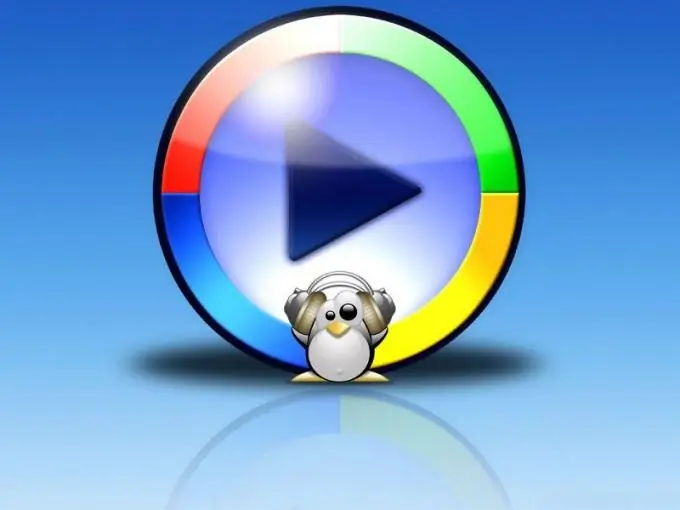
Niezbędny
- - Zestaw dystrybucyjny Windows XP SP2;
- - oprogramowanie Windows Media Player 11;
- - oprogramowanie WMP11 Repacking Tool;
- - Oprogramowanie. NET Framework 2.0.
Instrukcje
Krok 1
Jako zestaw dystrybucyjny systemu operacyjnego Windows XP użyj oryginalnej płyty zakupionej w specjalistycznym sklepie lub zamówionej w sklepie internetowym. W tej chwili wydanie tego systemu zostało zawieszone, więc oryginalnego obrazu MSDN nie można pobrać z oficjalnej strony. Jeśli natkniesz się na taki dysk w jakimkolwiek przedsiębiorstwie handlowym, wiedz, że jest podrobiony.
Krok 2
Windows Media Player można pobrać z linku https://www.microsoft.com/windows/windowsmedia/download/AllDownloads.aspx i narzędzie do przepakowywania WMP11 znajduje się tutaj: https://unacreator.elitecom.ru/index.php?cat=4&id=44&cat=4 … Pakiet. NET Framework 2.0 można pobrać tuta
Krok 3
Aby zakończyć integrację, musisz uruchomić instalację narzędzia WMP11 Repacking Tool. Instalacja jest dość szybka i nie sprawi żadnych trudności nawet początkującym użytkownikom systemu.
Krok 4
Przejdź do katalogu programu, a mianowicie folderu źródłowego. Najpierw umieść plik instalacyjny, którego nazwę chcesz zmienić. Na przykład był plik wmp11-windowsxp-x86.exe, zmień jego nazwę na Wmp11.exe.
Krok 5
Znajdź plik wykonywalny Start.cmd w folderze programu i uruchom go. W rezultacie otrzymasz plik Wmp11r.exe (wersja zmodyfikowana). Zwróć uwagę na całkowity rozmiar otrzymanego pliku - 17 MB poprzedniej wersji zamieniło się w 10 MB przepakowanego pliku instalacyjnego.
Krok 6
Aby zainstalować aplikację w trybie cichym, użyj klawisza Q. Wiersz uruchamiania pliku będzie wyglądał tak: Wmp11r.exe / q.
Krok 7
Warto zauważyć, że pakiet. NET Framework można uzyskać, włączając opcję „Aktualizacje automatyczne”. W tej chwili najbardziej aktualną wersją jest 4. wersja pakietu. NET Framework.






